แล้วเขียนความคิดเห็นของคุณ
ReiBoot - ซอฟต์แวร์ซ่อมแซมระบบ iOS ฟรี อันดับ 1
แก้ไขปัญหา iOS กว่า 150 รายการ โดยไม่สูญเสียข้อมูล & อัพเกรด/ดาวน์เกรด iOS 26 อย่างปลอดภัย
ReiBoot: เครื่องมือซ่อม iOS อันดับ 1
แก้ไขปัญหา iOS 150+ รายการ โดยไม่ลบข้อมูล
iPhone นั้นรวดเร็วและใช้งานง่าย แต่บางครั้งปัญหา iPhone 17 ช้าสามารถทำให้คุณช้าลงได้ คุณอาจสังเกตเห็นการหน่วงเวลา แอปใช้เวลานานในการเปิด หรือการหยุดทำงานเป็นครั้งคราว โดยเฉพาะหลังจากอัปเดตเช่น iOS 18 มีวิธีง่ายๆ ในการแก้ปัญหาเหล่านี้
ด้วยขั้นตอนง่ายๆ ไม่กี่ขั้นตอน เช่น การล้างพื้นที่เก็บข้อมูล การอัปเดตแอป หรือการปรับการตั้งค่า คุณสามารถทำให้ iPhone 17 ของคุณทำงานได้เร็วและราบรื่นอีกครั้ง มันง่ายกว่าที่คุณคิด
การหน่วงเวลา iPhone 17 ของคุณสามารถเกิดขึ้นได้จากสาเหตุทั่วไปที่แท้จริง:
การมี iphone 17 รู้สึกช้า ไม่ได้หมายความว่ามีบางอย่างผิดปกติอย่างจริงจัง การช้าลงส่วนใหญ่เกิดจากซอฟต์แวร์ล้าสมัย พื้นที่เก็บข้อมูลเต็ม หรือแอปที่ทำงานมากเกินไปในพื้นหลัง ด้วยขั้นตอนง่ายๆ ไม่กี่ขั้นตอน คุณสามารถทำให้ iPhone ของคุณเร็วและราบรื่นขึ้นได้
การอัปเดต iPhone และแอปทำให้ทุกอย่างทำงานได้อย่างราบรื่น การอัปเดต iOS แก้ไขข้อบกพร่อง ปรับปรุงความเร็ว และเพิ่มประสิทธิภาพการใช้งานแบตเตอรี่ การอัปเดตแอปช่วยป้องกันการหยุดทำงานและลดการหน่วง ทำให้ iPhone ของคุณรู้สึกเร็วขึ้น

iPhone ที่เต็มสามารถทำให้สิ่งต่างๆ ช้าลง ลบแอป รูปภาพ วิดีโอ และไฟล์ที่คุณไม่ต้องการ คุณยังสามารถปลดแอปที่คุณใช้งานไม่บ่อยได้ การเพิ่มพื้นที่ว่างช่วยให้ iPhone ของคุณทำงานได้ดีขึ้น

แอปที่ทำงานในพื้นหลังใช้หน่วยความจำและพลังการประมวลผล การปิดหรือจำกัดการรีเฟรชพื้นหลังสำหรับแอปที่คุณไม่ต้องการช่วยลดภาระระบบ ซึ่งทำให้ iPhone ของคุณเร็วและตอบสนองมากขึ้น
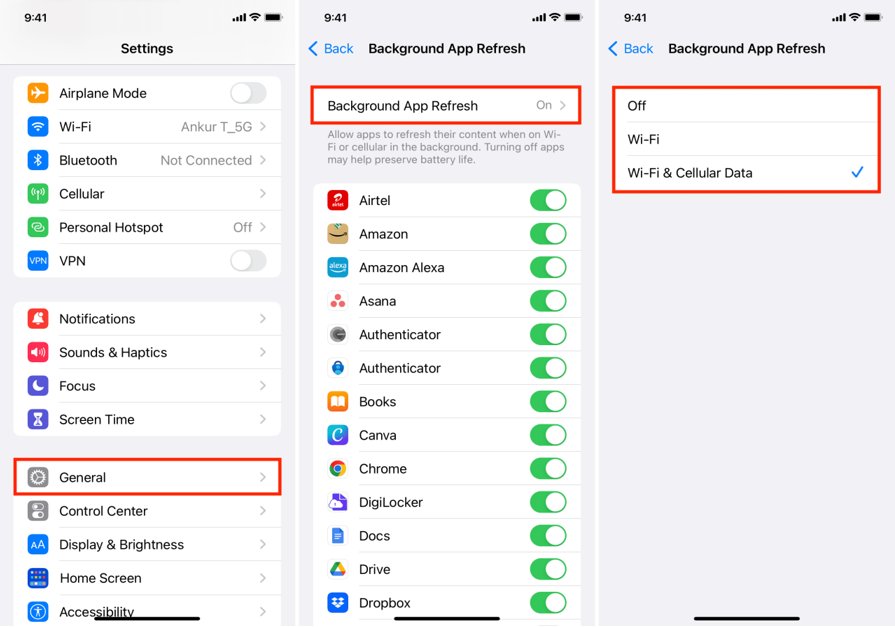
เอฟเฟกต์ภาพและภาพเคลื่อนไหวบน iPhone สามารถทำให้มันดูราบรื่น แต่ก็ใช้พลังการประมวลผลด้วยเช่นกัน หาก iPhone 17 ของคุณ หน่วง หรือรู้สึกหน่วง การปิดเอฟเฟกต์บางอย่างสามารถปรับปรุงประสิทธิภาพและทำให้อุปกรณ์ของคุณตอบสนองมากขึ้น

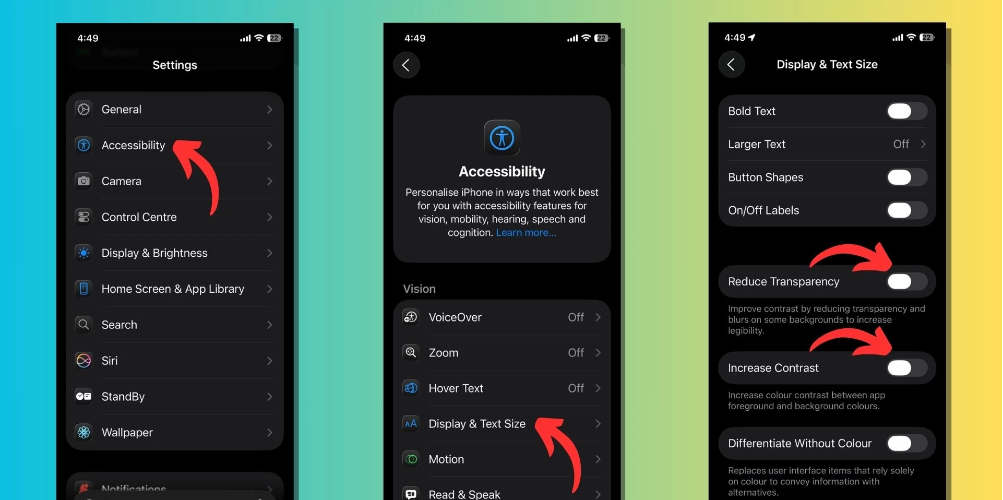
การรีสตาร์ท iPhone ของคุณเป็นวิธีที่ง่ายและมีประสิทธิภาพในการแก้ไขการหน่วงหรือบกพร่องเล็กน้อย การรีบูตจะปิดแอปทั้งหมดและกระบวนการพื้นหลังที่อาจทำให้ iPhone 17 ของคุณหน่วง

หาก iPhone 17 ของคุณรู้สึกช้าหลังจากลองวิธีอื่นๆ การรีเซ็ตการตั้งค่าสามารถช่วยได้ ซึ่งจะไม่ลบแอปหรือข้อมูลของคุณ แต่จะรีเซ็ตการตั้งค่าต่างๆ เช่น รหัสผ่าน Wi-Fi วอลเปเปอร์ และการตั้งค่าระบบ
โหมดประหยัดพลังงานช่วยลดกิจกรรมพื้นหลัง ลดเอฟเฟกต์ภาพ และชะลอกระบวนการที่ไม่จำเป็น ช่วยให้ iPhone 17 ทำงานได้เร็วขึ้น ผู้ใช้หลายคนสังเกตเห็นว่ามีการตอบสนองและการทำงานของแอปที่ราบรื่นขึ้นเมื่อใช้โหมดนี้อย่างมีกลยุทธ์ โดยเฉพาะบนอุปกรณ์ที่แสดงอาการล่าช้า

หลังจากลองใช้วิธีปกติแล้ว การติดตั้งระบบ iOS ใหม่สามารถแก้ไขปัญหาซอฟต์แวร์ที่ลึกขึ้นซึ่งทำให้เกิดการหน่วงได้ Tenorshare ReiBoot เป็นเครื่องมือที่เชื่อถือได้ในการแก้ไขปัญหา iOS โดยไม่สูญเสียข้อมูลของคุณ
สามารถแก้ไขข้อบกพร่องของระบบ การหยุดทำงาน และประสิทธิภาพที่ช้าซึ่งเกิดจากไฟล์ที่เสียหายหรือการอัปเดตที่ล้มเหลว ผู้ใช้หลายคนรายงานว่าการใช้ ReiBoot ฟื้นฟูความราบรื่นและการตอบสนอง แม้กระทั่งบนอุปกรณ์ที่เก่าหรือใช้งานหนัก
คุณสมบัติของ Tenorshare ReiBoot:
ขั้นตอนการแก้ไข iPhone 17 ช้าด้วย Reiboot:





iPhone 17 ที่ช้าอาจเกิดจากแบตเตอรี่ที่เก่าหรือสึกหรอ การเปลี่ยนแบตเตอรี่สามารถคืนความเร็ว ปรับปรุงการตอบสนอง และทำให้แอปทำงานได้อย่างราบรื่น แบตเตอรี่ที่เสื่อมสภาพยังสามารถส่งผลต่อความเร็วอินเทอร์เน็ตและประสิทธิภาพโดยรวมด้วย
เยี่ยมชมร้าน Apple หรือศูนย์บริการที่ได้รับอนุญาตเพื่อเปลี่ยนแบตเตอรี่อย่างปลอดภัยและทำให้ iPhone ของคุณทำงานได้เต็มศักยภาพ
iPhone 17 อาจกลายเป็นหน่วงเมื่อเวลาผ่านไปหากไม่ได้รับการดูแลอย่างเหมาะสม นิสัยประจำวันบางอย่างสามารถทำให้มันทำงานได้อย่างราบรื่นและป้องกันการช้าลงได้
ใช่ เมื่อเวลาผ่านไป iPhone อาจช้าลงเนื่องจากการอัปเดตซอฟต์แวร์ พื้นที่เก็บข้อมูลเต็ม และแบตเตอรี่ที่เสื่อมสภาพ
ใช่ Apple เผชิญกับการฟ้องร้องเรื่องการทำให้ iPhone รุ่นเก่าช้าลงเมื่อแบตเตอรี่เสื่อมสภาพ ตอนนี้พวกเขาเสนอบริการเปลี่ยนแบตเตอรี่และการจัดการประสิทธิภาพ
5G+ อาจรู้สึกช้าลงหากสัญญาณอ่อน คอขวดของเครือข่ายสูง หรือโทรศัพท์ของคุณสลับระหว่าง 5G และ LTE บ่อยๆ
iPhone 17 ที่ช้าสามารถทำให้หงุดหงิด แต่ก็เป็นเรื่องปกติ การอัปเดต iOS การล้างพื้นที่เก็บข้อมูล และการจำกัดแอปพื้นหลังสามารถช่วยให้เร็วขึ้นได้ สำหรับปัญหาที่ลึกกว่า Tenorshare ReiBootซ่อมแซม iOS อย่างปลอดภัยโดยไม่สูญเสียข้อมูล การปฏิบัติตามขั้นตอนเหล่านี้สามารถทำให้ iPhone 17 ของคุณเร็ว ราบรื่น และตอบสนองอีกครั้ง
เพิ่มเพื่อน LINE กับ Tenorshare
รับข่าวสาร อัปเดตโปรโมชั่น และสิทธิพิเศษก่อนใคร!

แล้วเขียนความคิดเห็นของคุณ
Leave a Comment
Create your review for Tenorshare articles
โดย Nakhon Pichaiwong
2026-01-05 / iPhone 17
ให้คะแนนเลย!